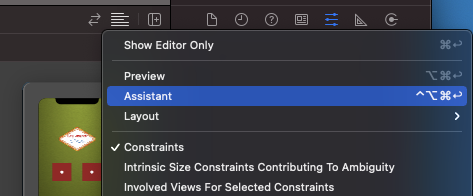기기를 회전해도 요소들이 위와같이 가운데에 정렬되도록 하고 싶은것이 목적이라면 각 영역별로 view를 나누고 각 view에대한 constraint 와 align을 적절히 사용해서 구현할 수 있다. view는 요소를 선택한 후 다음 세가지 방법으로 추가할 수 있다. 1. 요소를 따로 선택하지 않고 library 에서 view를 직접 선택해 추가하는 방법. 2.요소를 선택한 후 Editor > Embed In > View 3.우측 하단의 Embed In 아이콘에서 View를 선택하는 방법. 위 방법들을 사용해서 3개의 view를 만들게 되면 view의 위치가 상대적으로 어떻게 되는지 정해주지 않았기 때문에 에러가 발생한다. 이를 해결하기 위해서 스택 뷰를 사용한다. stack view를 사용하기 위해서 포함..